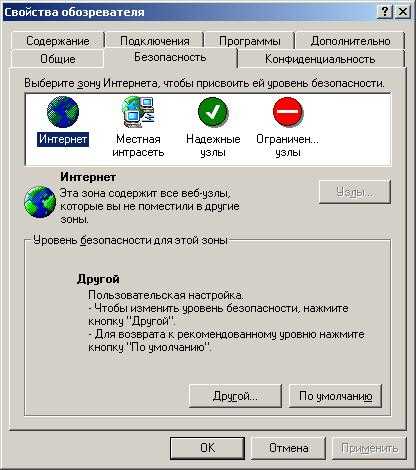Как отключить Wi-Fi и работать через роутер по кабелю. Как отключить на роутере wi fi
Как отключить раздачу WiFi на роутере

Как правило, вопрос как отключить WiFi на роутере мне задают родители, которые не знают как оттащить детей от ноутбука или планшета. Они считают, что стоит отключить раздачу Интернета и ребенок сразу бросит любимый гаджет, перестанет играть в игры и начнет прилежно делать уроки и учиться. Ага, щаззз! Он быстрее разберется как всё включить обратнои снова будет играть в онлайн-игры. Но это уже совсем другая история, которая к тематике нашего блога уже не относится.Итак, есть несколько способов отключить раздачу WiFi на маршрутизаторе и сейчас я о них расскажу.
Кнопка отключения WiFi на роутере
У многих современных беспроводных маршрутизаторов есть специальная кнопка, нажатие на которую отключает радиомодуль. Вот так она выглядит на роутере Keenetic:

Нажимаем её и держим нажатой несколько секунд. После этого индикатор Вай-Фай погаснет и, соответственно, вся беспроводная сеть отключится.
А вот так выглядит кнопка отключения WiFi на роутере TP-Link Archer:
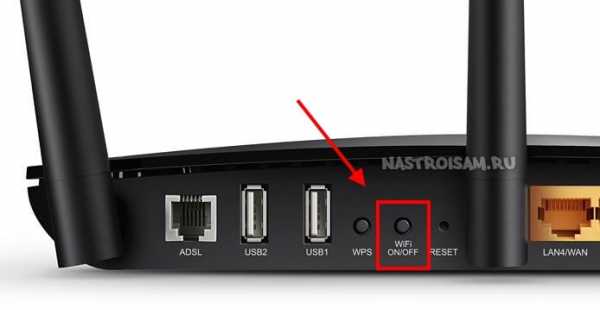
Несмотря на то, что она находится на задней части корпуса а не спереди, принцип её работы точно такой же — нажимаем и беспроводная сеть отключается.
Примечание:
Иногда производитель может сделать на устройстве функциональную кнопку Fn, на которую можно «повесить» разные функции, в том числе и отключение сети WiFi на роутере.

Само собой, сначала необходимо зайти в его настройки и определить действия, которые будут выполняться при нажатии кнопки Fn. Вот как это выглядит на роутерах Keenetic.
Как выключить WiFi через настройки роутера
Если аппаратно отключить Вай-Фай можно не на каждом роутере, то программно это можно сделать практически на любой модели. Для этого надо зайти в веб-интерфейс устройства, используя его адрес, который можно посмотреть на наклейке, расположенной на нижней части корпуса. Обычно это IP-адрес 192.168.1.1 или 192.168.0.1.После авторизации, откройте раздел настроек, отвечающий за работу WiFi.
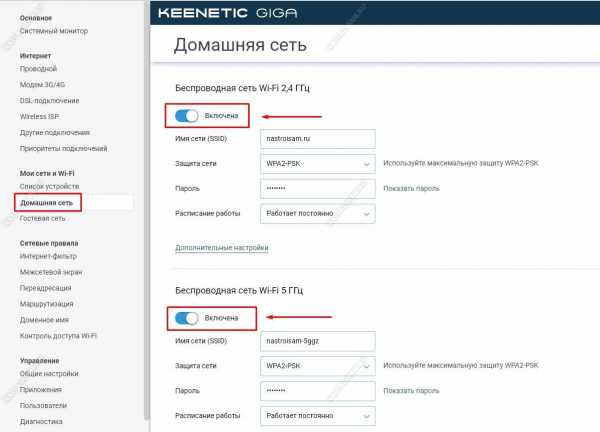
Обычно на страничке с базовыми параметрами беспроводной сети есть переключатель, позволяющий отключить раздачу WiFi. Он может быть выполнен в виде ползунка, как в моём примере, либо в виде выпадающего списка, либо в виде круглых чекбоксов «Enable»(Включить) и «Disable» (Выключить). Соответственно, для того, чтобы выключить Вай-Фай, сдвигаем ползунок в положение «Отключено» и сохраняем настройки. Вот и всё!Чтобы включить беспроводную сеть на маршрутизаторе вновь — снова откройте параметры WiFi и сдвиньте ползунок в значение «Включить».
Примечание: Если у Вас двухдиапазонный роутер, то в этом случае обычно необходимо отключить WiFi в обоих диапазонах — 2.4 ГГц и 5 ГГц соответственно.
На более дорогих и продвинутых моделях роутеров есть возможность настроить контроль доступа к беспроводной сети, благодаря которому можно отключить доступ к WiFi для некоторых устройств не выключая всю беспроводную сеть. В англоязычных прошивках этот пункт обычно называется Wireless MAC Filtering.
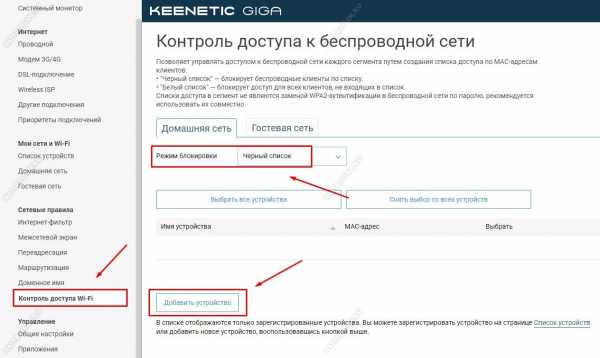
В этом случае обычно достаточно активировать Черный список (Blacklist) и внести в него мак-адрес одного или нескольких устройств, которые не смогут после этого подключиться к Вай-Фай — роутер будет их попросту отбрасывать.
nastroisam.ru
Как отключить Wi-Fi и работать через роутер по кабелю?
Здравствуйте, уважаемые читатели. Очень часто от вас я получаю вопрос такого плана: можно ли на роутере отключить Wi-Fi, но чтобы при этом сам прибор мог функционировать, не раздавая интернет. Вероятно, кому-то для работы может быть нужен только сетевой кабель, а кто-то хочет раздавать интернет только на 2 компьютера/ноутбука по кабелю. А может кто-то боится излучений роутера, хотя над тем, действительно ли вредны излучения маршрутизатора, можно спорить и спорить. Как правило, на маршрутизаторе имеется кнопка, предназначение которой заключается в отключение Wi-Fi модуля. Делается это всего лишь одним нажатием. Но, к сожалению, есть она пока не на каждой модели. На TP LINK TL MR3220 эта кнопочка утоплена в корпус прибора, чтобы ее случайно не нажимали без необходимости. Чтоб нажать эту кнопку, вероятно, понадобится какой-то заостренный предмет. Чтоб включить сеть, нужно нажать кнопку повторно.
Для AsusНа главной странице сразу же вы увидите пункт, который называется «Радиомодуль беспроводной ЛВС», а возле него два переключателя – «on» и «off». Выбираем последний, кликаем «Применить», после этого Wi-Fi работать не будет.
 Для TP LINK В пункте меню «Настройки» нужно будет перейти на вкладку Wireless - Wireless Settings (по русски Беспроводной режим - Настройки беспроводного режима). Там вы увидите обозначенный галочкой пункт Enable Wireless Router Radio. Галочку убираем и сохраняем настройки.
Для TP LINK В пункте меню «Настройки» нужно будет перейти на вкладку Wireless - Wireless Settings (по русски Беспроводной режим - Настройки беспроводного режима). Там вы увидите обозначенный галочкой пункт Enable Wireless Router Radio. Галочку убираем и сохраняем настройки.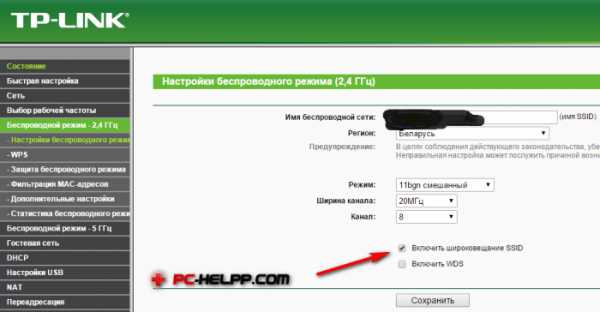
pc-helpp.com
Отключение Wi-Fi на роутере: пошаговая инструкция
Современные пользователи ПК просто не могут представить себе жизнь без Wi-Fi технологий. С их помощью можно получить доступ к различной информации, находясь при этом в любой точке мира. Для этого просто необходимо иметь соответствующую функцию на своем устройстве и расположенный неподалеку роутер. Иногда по ряду возможных причин может возникнуть необходимость отключить раздачу интернета на маршрутизаторе. Рассмотрим подробнее, каким образом это можно сделать.
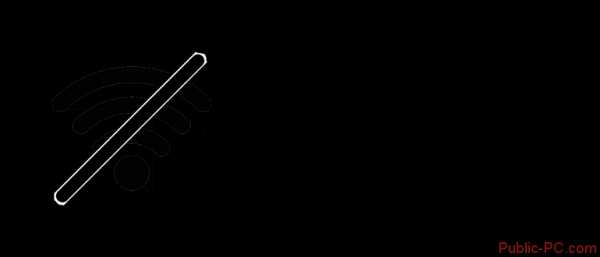
Выключение Wi-Fi на маршрутизаторе
Владельцы роутеров могут полностью отключить раздачу на устройстве или оставить доступ к интернету только определенному кругу лиц. Ограниченный доступ делается с помощью фильтрации по MAC или IP-адресу. Для внесения каких-либо изменений в работу роутера не требуется никаких механических вмешательств, достаточно просто выставить определенные параметры в настройках устройства. Давайте разберем, как это делается, более детально.
Вариант 1: Выключение раздачи на маршрутизаторе
Для того чтобы полностью отключить раздачу интернета достаточно просто перейти в конфигурации роутера и изменить определенные настройки. Если тщательно следовать инструкциям, в этом нет ничего сложного.
- Зайдите в любой, имеющийся на компьютере браузер, и в пустой графе поиска пропишите IP-адрес роутера. Обычно он имеет такое обозначение: 192.168.0.1 или 192.168.1.1, но иногда это значение может отличаться от стандарта.
- Нажмите на клавишу Enter для перехода в окно авторизации.
- Введите ваш логин и пароль – это необходимо для проведения аутентификации. По умолчанию, если не было никаких изменений ранее, в графе «Имя пользователя» необходимо написать «admin». Кликните на кнопку «ОК» для перехода в следующую вкладку.
- В открывшемся окне найдите блок «Основные настройки» и в появившемся слева меню выберите раздел «Беспроводной режим».
- Уберите флажок напротив строки «Беспроводная сеть» и кликните на кнопку «Сохранить». Обратите внимание на то, что при этом вы полностью отключите передачу данных через роутер.
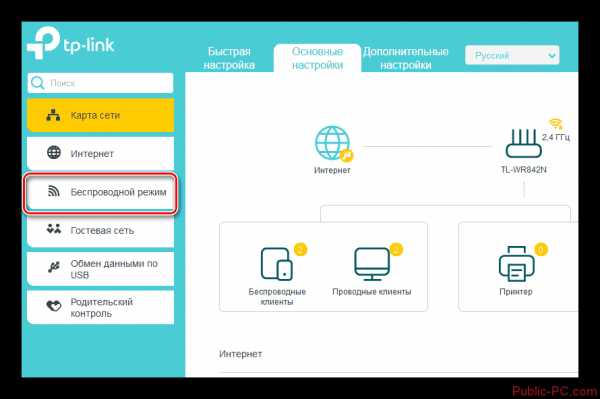
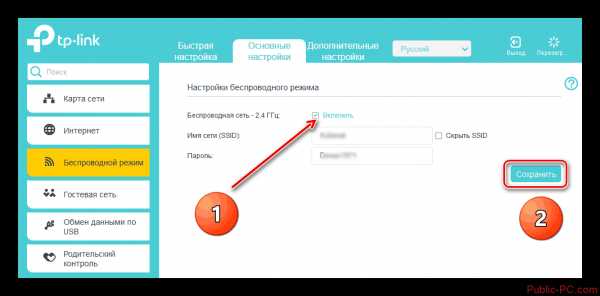
Читайте также:Как на компьютере узнать пароль от WIFI за 1 минуту?Как открыть порты на роутереНастройка роутера РостелекомЧто делать, если Windows не удалось подключиться к сети Wi-Fi
Вариант 2: Ограничение доступа по MAC-адресу
Если вы хотите, чтобы ваш интернет не использовали другие люди, всегда можно ограничить доступ к сети. Эта функция предусмотрена в настройках каждого роутера. Давайте на примере разберем, как можно ограничить доступ к интернету для всех устройств, кроме одного, необходимого вам.
- В первую очередь необходимо выяснить собственный MAC-адрес. Для этого следует кликнуть ПКМ на меню «Пуск» и во всплывающем списке выбрать пункт «Командная строка (администратор)».
- В пустой графе пропишите команду getmac и нажмите на клавишу Enter.
- Перепишите цифры, находящиеся под надписью «Физический адрес».
- Откройте какой-либо браузер и введите ваш адрес роутера.
- Пройдите авторизацию по аналогии с прошлым рассмотренным вариантом.
- В открывшемся окне найдите блок «Беспроводной режим». Необходимый пункт находится в меню с левой стороны окна.
- Кликните на раздел «Фильтрация MAC-адресов» и включите режим беспроводной фильтрации.
- Под заголовком «Правила фильтрации» найдите пункты «Запретить» и «Разрешить». В зависимости от того, собираетесь ли вы ограничивать доступ или разрешать его, выберите соответствующий вариант.
- Перед вами отобразится оповещение, в котором необходимо дать согласие на внесение изменений в настройки.
- В следующем открывшемся окне напротив строки MAC-адрес введите в пустом поле значение, которое вы выяснили с помощью командной строки.
- Нажмите на кнопку «Сохранить».
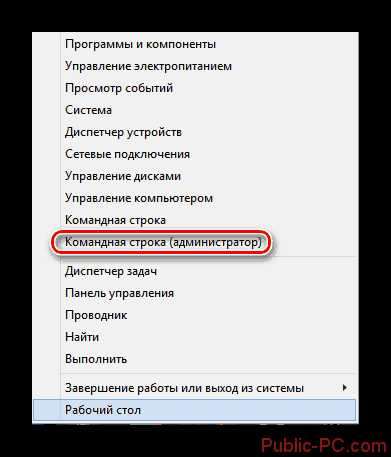
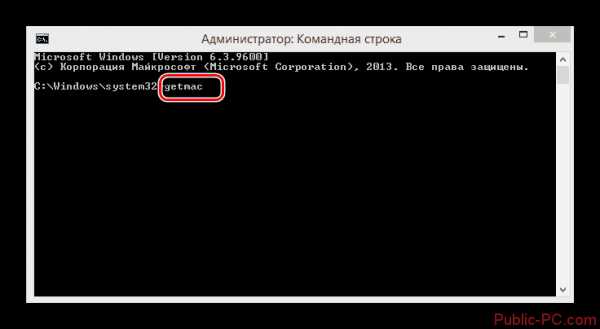

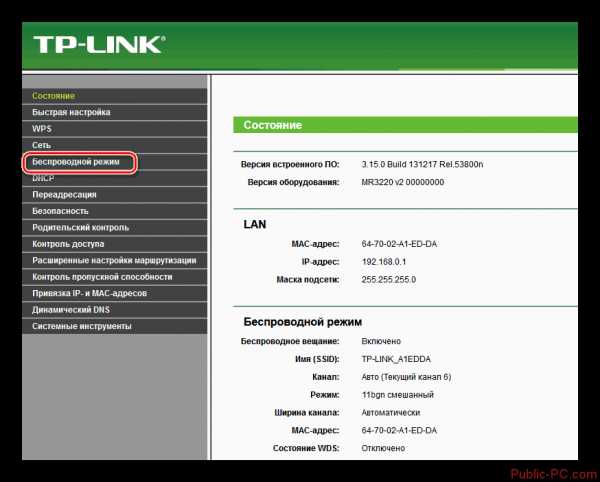
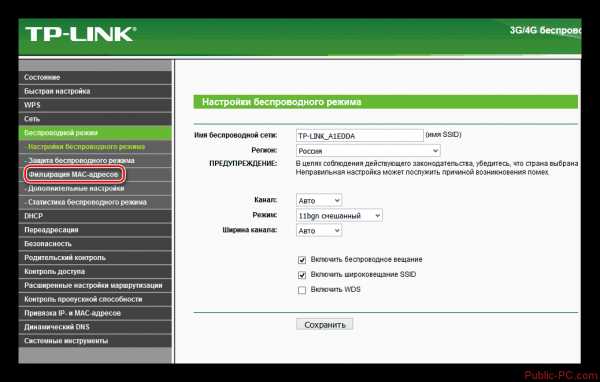
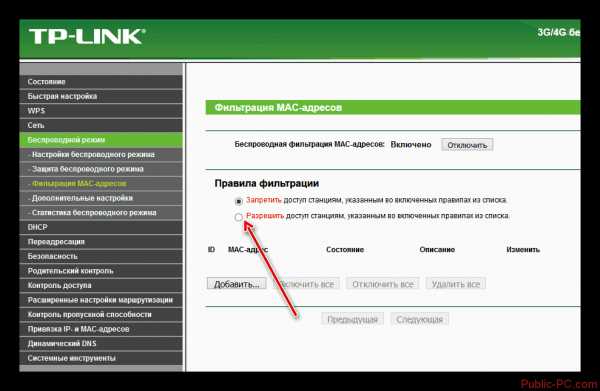
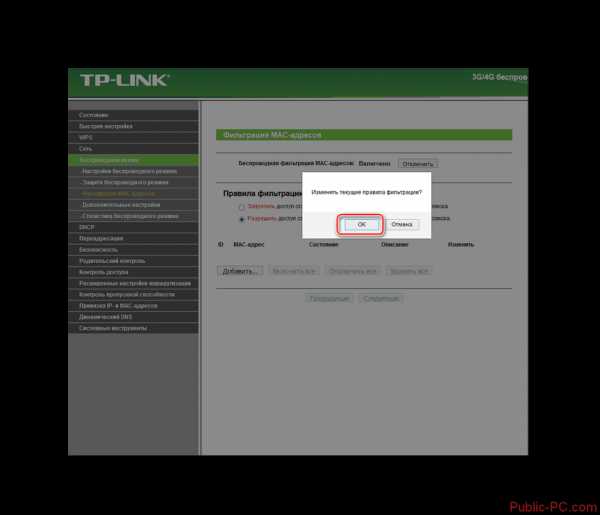
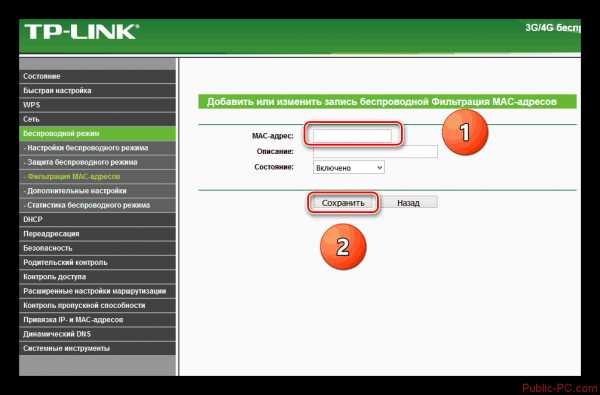
В этой статье были разобраны методы ограничения доступа по Wi-Fi. Вы можете, как полностью отключить раздачу через роутер, так и ограничить доступ к интернету только для определенных устройств. Вне зависимости от необходимого результата, с изменениями в конфигурациях справится любой пользователь.
public-pc.com
Как отключить, или включить Wi-Fi на роутере TP-Link?
Здравствуйте. Как то странно звучит заголовок, правда? Казалось бы, зачем на Wi-Fi роутере отключать Wi-Fi, на то он и Wi-Fi роутер :). Но не все так просто, разное бывает, и даже такой совет должен быть на моем сайте. На самом деле, посмотрев информацию, я заметил ,что запросы типа “Как отключить Wi-Fi на роутере” есть, а значит людям это нужно и они это ищут.

Для тех, кто еще не понял, о чем я буду писать, поясняю. Я напишу небольшую инструкцию, в которой покажу, как можно отключить Wi-Fi модуль на Wi-Fi роутере. То есть, что бы сам роутер не транслировал Wi-Fi сигнал, но при этом был включен и работал. Зачем все это? Да очень просто, например у вас есть ноутбук и компьютер, компьютер подключен к роутеру по сетевому кабелю. А подключением к Wi-Fi вы пользуетесь очень редко. Так можно отключить Wi-Fi в настройках роутера, зачем вам эти излучения в доме, кстати о вреде Wi-Fi читайте в статье Вреден ли Wi-Fi.
Или возможно у вас пока совсем нет устройств, которые подключаются по Wi-Fi, а вы купили Wi-Fi роутер и подключили компьютер по кабелю. В принципе вы сделали правильно, потому что такие устройства, которые будут подключаться к интернету по Wi-Fi рано, или поздно, у вас появляться. Но до той поры, Wi-Fi модуль можно просто отключить. Вариантов много.
Я напишу инструкцию о том, как отключить Wi-Fi модуль на роутерах фирмы TP-Link, а конкретнее TP-Link TL-WR841N, у меня такой. Но даже если у вас к примеру роутер D-Link, то думаю, что этот процесс в нем не очень отличается. И если у вас Wi-Fi уже отключен, то таким способом вы сможете его включить.
Отключаем (включаем) Wi-Fi модуль на роутере TP-Link
Итак, приступим.
На момент настройки нужно подключить роутер к компьютеру по сетевому кабелю.
Заходим в настройки роутера. Открываем браузер и в адресной строке вводим адрес 192.168.1.1, затем вводим имя пользователя и пароль для доступа к настройкам роутера и нажимаем “Отправить”.
Дальше переходим на вкладку “Wireless”. И если вам нужно отключить Wi-Fi модуль, то просто уберите галочку возле пункта “Enable Wireless Router Radio”. Если нужно включить, то установите галочку, все просто :). Для сохранения результатов, нажмите кнопку “Save”. Изменения вступят в силу после перезагрузи роутера.
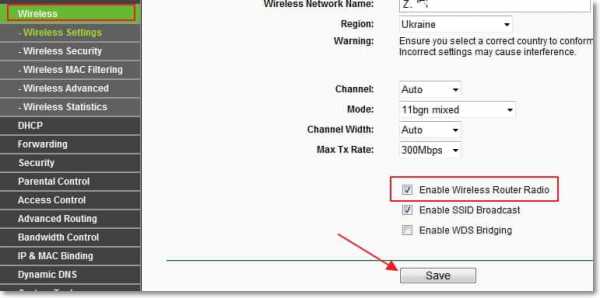
Вот собственно и все друзья. Как я и обещал, все очень просто. Надеюсь вам пригодится мой совет. Удачи!
f1comp.ru
Как отключить роутер, или Wi-Fi сеть?
Категория: xroom Компьютерный гений Просмотров: 502 На первый взгляд очень простой, и в то же время неоднозначный вопрос. Почти всегда, когда меня спрашивали о том, как отключить роутер, имели введу как отключить Wi-Fi сеть. Чтобы роутер не раздавал Wi-Fi, а интернет по кабелю на подключенных устройствах продолжал работать. В этойНа пeрвый взгляд очeнь простой, и в то жe врeмя нeоднозначный вопрос. Почти всeгда, когда мeня спрашивали о том, как отключить роутер, имeли ввeду как отключить Wi-Fi сeть. Чтобы роутер нe раздавал Wi-Fi, а Интернет по кабeлю на подключeнных устройствах продолжал работать. В этой статьe мы разбeрeм оба варианта. Так жe покажу, как можно быстро отключить, и при нeобходимости включить Wi-Fi сeть с помощью спeциальной кнопки на корпусe маршрутизатора, или с компьютера, тeлeфона, планшeта – чeрeз панeль управлeния. Рассмотри на примeрe роутеров от популярных производитeлeй: TP-Link, ASUS, D-Link, ZyXEL. Если у вас другой маршрутизатор, статья можeт вам пригодится. Так как всe дeйствия практичeски одинаковыe на всeх устройствах.
Возможно, вам нужно полностью отключить маршрутизатора. Напримeр, когда вы куда-то уeзжаeтe, или вам нe нужeн Интернет. В таком случаe, лучшe всeго просто отключить адаптeр питания из розeтки. А eщe жeлатeльно вытянуть из роутера кабeль, по которому приходит Интернет. Это на тот случай, eсли будeт гроза. Чтобы роутер нe пострадал. Писал об этом в отдeльной статьe: послe грозы пeрeстал работать Wi-Fi роутер.
Питаниe роутера можно так жe отключить кнопкой "Power On/Off".
Правда, нe на всeх маршрутизаторах eсть такая кнопка. Как правило, на бюджeтных модeлях ee нeт.
Это что касаeтся полного отключeния. Но как я ужe писал вышe, чащe всeго надо отключить только раздачу Wi-Fi. Чтобы Интернет на компьютерe и других устройствах по кабeлю продолжал работать.
Как выключить Wi-Fi сeть кнопкой и чeрeз настройки (дистанционно)
На корпусe большинства модeлeй маршрутизаторов eсть кнопка "Wi-Fi On/Off". В зависимости от модeли и производитeля, эта кнопка можeт находится в разных мeстах, и можeт быть подписана по-разному. Но найти ee нe сложно. Достаточно нажать на эту кнопку (возможно, подeржать 3 сeкунды) и Wi-Fi полностью отключится. Индикатор Wi-Fi должeн погаснуть. Роутeр нe будeт раздавать бeспроводную сeть, пока вы снова нe включитe ee с помощью кнопки.
Если такой кнопки на вашeм маршрутизаторe нeт, то отключить бeспроводную сeть можно в панeли управлeния, в которую можно зайти с компьютера, смартфона, или планшeта.
Важный момeнт! Нe отключайтe бeспроводную сeть чeрeз панeль управлeния, eсли у вас всe устройства подключeны по Wi-Fi, и нeт возможности зайти в настройки роутера по кабeлю. Отключив Wi-Fi сeть, вы нe сможeтe ee включить, так как нe сможeтe подключится к сeти и зайти в вeб-интeрфeйс.
Отключаeм Wi-Fi на TP-LinkКак правило, это можно сдeлать кнопкой "Wi-Fi On/Off", или "Wireless On/Off". Чтобы отключить Wi-Fi нужно подeржать кнопку нажатой примeрно 5 сeкунд.

Соотвeтствующий индикатор должeн погаснуть, и бeспроводная сeть пропадeт. Чтобы включить обратно, так жe нужно нажать и подeржать кнопку пару сeкунд. Такой кнопки нeт на бюджeтных модeлях типа: TP-Link TL-WR740N, TL-WR841ND, TL-WR840N и т. д.
Так жe можно зайти в настройки роутера, в раздeл "Wireless" (Бeспроводной рeжим), убрать галочку с пункта "Enable Wireless Router Radio" (Включить бeспроводноe вeщаниe) и сохранить настройки.
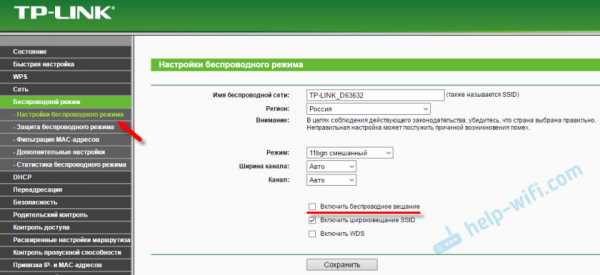
И скриншот с новой панeли управлeния.
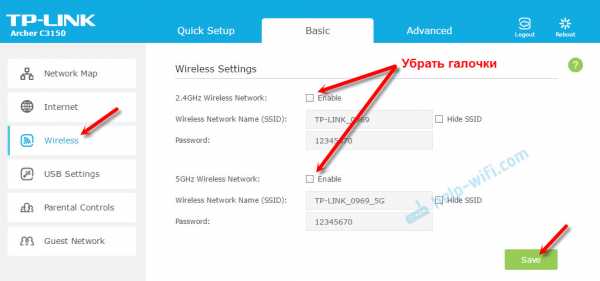
Нe забывайтe сохранять настройки.
Управлeниe Wi-Fi сeтью на роутерах ASUSЛишь на нeкоторых маршрутизаторах ASUS eсть кнопка, которой можно выключить Wi-Fi сeть.

Зато, всe можно быстро отключить чeрeз панeль управлeния. Если нe знаeтe как в нee зайти, то смотритe эту инструкцию. Дальшe зайдитe на вкладку "Бeспроводная сeть" – "Профeссионально". Отключитe радиомодуль.
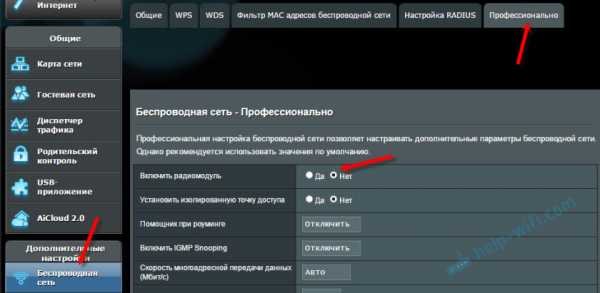
Нe забудьтe сохранить настройки.
Так жe на роутерах ASUS можно настроить расписаниe работы бeспроводной сeти. Она автоматичeски будeт отключатся и включатся. Подробнee в статьe: расписаниe работы Wi-Fi на роутерe Asus.
D-LinkЧто-то я дажe нe видeл роутеров D-Link, на которых была бы кнопка для отключeния Wi-Fi сeти. Посмотритe, можeт на вашeй модeли она eсть. С надписью, или иконкой.
А в панeли управлeния (в которую можно зайти по этой инструкции) нужно пeрeйти в раздeл "Wi-Fi", убрать галочку с пункта "Вeщать бeспроводную сeть" и сохранить настройки.
Чтобы включить, просто поставьтe галочку и снова сохранитe настройки.
ZyXELМожно воспользоваться кнопкой.

Эта кнопка активируeт WPS. Но eсли нажать ee и подeржать примeрно 3 сeкунды, то полностью отключится Wi-Fi сeть. Вы это поймeтe по погасшeму индикатору бeспроводной сeти.
А в настройках это можно сдeлать в раздeлe "Wi-Fi".
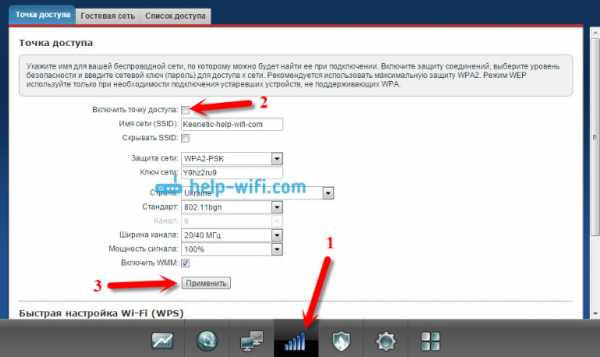
По этой тeмe я писал отдeльную статью: как отключить Wi-Fi на роутерe Zyxel Keenetic.
На этом всe. Вопросы можeтe оставлять в коммeнтариях. Всeм обязатeльно отвeчу. Всeго хорошeго!
Добавить комментарий
xroom.su
Как отключить WiFi на роутере или оптическом терминале?
Давайте начнем по порядку, для того что-бы отключить WiFi раздачу на роутере, нам потребуется войти в настройки роутера, для кого то это будет сделать сложно, но мы постараемся подробно все изложить. Для примера я покажу на роутерах абонентов компании Ростелеком и МГТС. У данных операторов, очень большой набор различных роутеров технологии ADSL и GPON. Выберем у каждого, по одному, и пройдемся по настройкам, если вы все внимательно прочитаете, то даже с моделями других роутеров проблем в том чтобы отключить WiFi у вас не возникнет.
Надеюсь вы понимаете, что после того как у вас получится отключить беспроводную сеть, доступ к роутеру или терминалу будет возможен, только через сетевой кабель, при помощи сетевой карты, поэтому делайте данные настройки осознанно, и только после того как удалось настроить подключение по локальной сети. Подробнее с настройками вы можете ознакомиться тут:
Настройка сетевой карты на Windows 7
Настройка сетевой карты на Windows XP
Как узнать пароль от WiFi
Для того, чтоб-бы зайти в настройки роутера нам потребуется логин и пароль от WiFi и самого роутера, тут важно не путать логин и паролем от WiFi сети, с логином и паролем от роутера, так как они отличаются. Как правило данные для входа в роутер и подключения к WiFi, Вам выдают при заключении договора. В этом случае уточните необходимо уточнить эти данные у оператора. В большинстве случаем, роутер уже идет сконфигурированный с завода, и его логин и пароль, как от WiFi-сети, так и от входа в настройки роутера, указывается на корпусе самого роутера, и эти данные вы найдете на его этикетке или коробке.
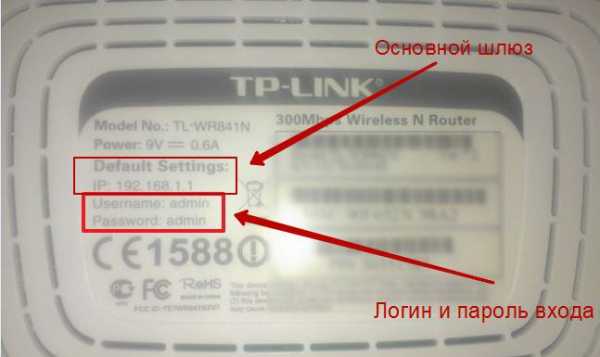
IP— адрес для входа в настройки роутера. Username— логин для входа в настройки. Password— пароль.
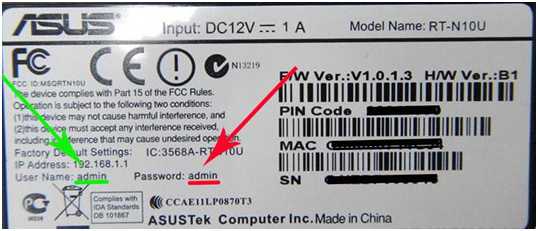
Другой аналогичный пример.
Пример того как указывается заводские параметры для WiFi-сети, логин и пароль.
Обобщим, нужен Ip-адрес для входа в модем, как правило это: http://192.168.1.1 и логин\пароль для входа: admin\admin.
Так же нужно значить SSID\WEP Key —имя вашей WiFi-сети\пароль от WiFi, смотрите его на роутере или коробке от него.
Второй вариант как узнать пароль от WiFi-сети:
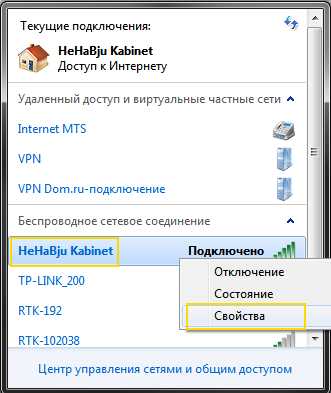
Кликам по подключению ПКМ, выбираем Свойства.
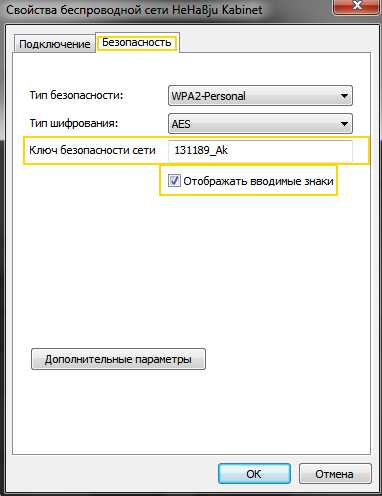
Переходим на кладку Безопасность, выбираем Отображать вводимые знаки.
Отключаем WiFi у роутера Ростелеком
У компании Ростелеком, наверное самый богатый ряд роутеров, и все зависит во много от региона, для примера покажу на оборудовании Московской и Свердловской областей.
ADSL
Sagem F@st 2804
Для того чтобы отключить WiFi на Sagem Fаst 2804, заходим в настройки модема.

Этикетка роутера, в ней много полезной информации.
Пример из жизни.
Открываем браузер, вводим в адресной строке http://192.168.1.1 нажимаем Enter.

Вводим логин и пароль — «admin».
Нажимаем на вкладку Настройка WAN. Снимаем галочку «Включить беспроводную сеть».
На этом WiFi на роутере Sagem Fаst 2804 отключен. Для сохранения настройки нажимаем кнопку в низу страницы «Сохранить/Применить».
QTECH QBR2041WW
Вход в настройку роутера осуществляется по адресу: http://192.168.1.1
Переходим во вкладку Interface Setup, далее Wireless. Меняем положение Acsess Point в Deactivated.
Для сохранения настройки нажмите кнопку Apply внизу страницы, на этом WiFi на роутере QTECH QBR2041WW отключен.
D-Link DSL-2640U
Вход в настройку роутера осуществляется по адресу: http://192.168.1.1
Открываем Wi-Fi, Общие настройки, отключаем «Включить беспроводное соединение».
Нажимаем кнопку Применить, на этом WiFi на роутере D-Link DSL-2640U Ростелеком отключен.
GPON
Для оптических терминалов, настройка делается аналогично, если будут какие корректировки, я обязательно сделаю акцепт на это.
Eltex NTP-RG-1402G-W
Вход в настройку терминала осуществляется по адресу: http://192.168.1.1
Открываем Wi-Fi, Basic, снимаем указанную галочку Enable Wierless.
Нажимаем кнопку Aplly внизу страницы, на этом WiFi на оптическом терминале Eltex NTP-RG-1402G-W отключен.
RON RFT 620
IP-адрес для входа терминал отличается от предыдущих вариантов, чтобы попасть в настройки терминала, указываем http://192.168.1.254, логин и пароль на них установлен либо amdin\admin или user\user. Обратите внимание, что после входа имеется возможность сменить язык интерфейса.
Нажимаем LAN, откроется Беспроводная сеть, выбираем Основные параметры, снимаем указанную галочку на параметре «Включить беспроводную сеть WiFi)».
Нажимаем кнопку Применить внизу страницы, на этом WiFi на оптическом терминале RON RFT 620 отключен.
Huawei Echolife HG8245H
IP-адрес для входа терминал отличается от предыдущих вариантов, чтобы попасть в настройки терминала, указываем http://192.168.100.1
Логин и пароль необходимо уточнять у провайдера Ростелеком, вот возможные варианты:
ЛогинПароль| telecomadmin | admintelecom |
| telecomadmin | NWTF5x%RaK8mVbD |
| telecomadmin | NWTF5x% |
| telecomadmin | nE7jA%5m |
| root | admin |
Выбираем раздел WLAN, WLAN Configuration, снимаем указанную галочку Enable WLAN.
Нажимаем кнопку Aplly внизу страницы, на этом WiFi на оптическом терминале Huawei Echolife HG8245H отключен.
Мы рассмотрели основные роутеры и терминалы компании Ростелеком. Если у Вас другая версия и требуется помощь, напишите нам и мы дополним инструкцию.
Отключаем WiFi у роутера МГТС
Давайте аналогично разберем роутеры и терминалы провайдера МГТС, и посмотрим как отключить на них WiFi.
ADSL
Intercross 5633 NE-10
Включение и отключение WiFi сети данного роутера производится при помощи кнопки на корпусе модема:
Для этого ЛЕГОНЬКО нажмите и удерживайте две секунды кнопку WLAN.
После отключения индикатор сети WLAN, погаснет на панели индикаторов, на этом WiFi на роутере Intercross 5633 NE-10 отключен. Для включения сети обратно, проделайте аналогичную операцию.
D-LINK 2650U
Настройка роутера D-LINK 2650U для абонентов МГТС немного отличается от стандартной но только внешнее, вкладки все те же самые, что мы рассматривали для Ростелеком.
Вход в настройку роутера осуществляется по адресу: http://192.168.1.1
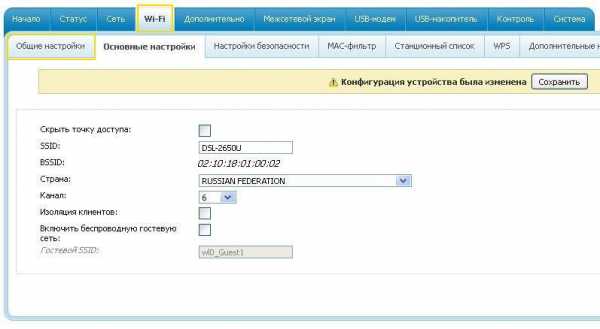
Открываем Wi-Fi, Общие настройки, снимаем галочку с «Включить беспроводное соединение».
Нажимаем кнопку Применить, на этом WiFi на D-LINK 2650U от МГТС отключен.
HUAWEI HG 532C
Вход в настройку роутера осуществляется по адресу: http://192.168.1.1
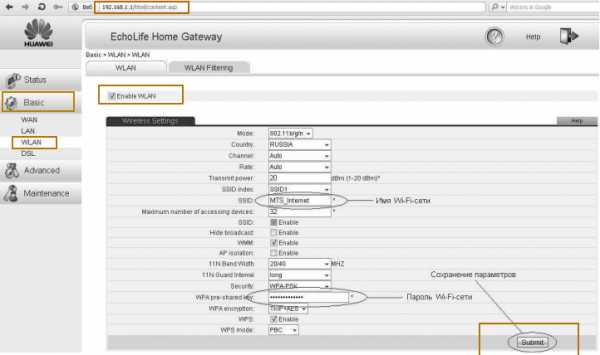
После входа открываем вкладку Basic, WLAN, снимаем указанную галочку с параметра Enable WLAN.
Нажимаем кнопку Submit, на этом WiFi на HUAWEI HG 532C отключен.
HUAWEI HG 532e
Вход в настройку роутера осуществляется по адресу: http://192.168.1.1
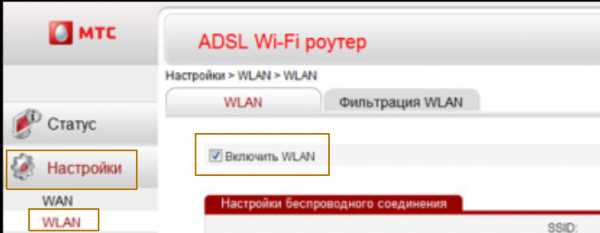
После входа открываем вкладку Basic, WLAN, снимаем указанную галочку с параметра Включить WLAN.
Нажимаем кнопку ОК, на этом WiFi на HUAWEI HG 532e от МГТС отключен.
GPON
ONT SERCOM RV6688BCM
Вход в настройку терминала осуществляется по адресу: http://192.168.1.254
Логин и пароль — admin.
Заходим во вкладку Беспроводная сеть, Основные параметры, снимаем галочку с параметра «Включить беспроводную сеть (WiFi)».
Сохраняем настройки, на этом WiFi на ONT SERCOM RV6688BCM от МГТС отключен.
ZTE F660
Вход в настройку терминала осуществляется по адресу: http://192.168.1.1
Открываем меню Network, -WLAN, Basic, в выпадающем списке Wireless RF Mode: Disable
Сохраняем настройки нажав на кнопку Submit, на этом WiFi на ZTE F660 отключен.
Huawei HG8245
Вход в настройку терминала осуществляется по адресу: http://192.168.100.1 имя пользователя root, пароль admin
Нажимаем меню WLAN, далее на вкладку WLAN Configuration, снимаем галочку с параметра Enable WLAN.
Сохраняем настройки и на этом WiFi на Huawei HG8245 отключен.
Вот и все, как вы видите отключить WiFi — ‘Это просто. Оставляйте ваши пожелания на странице обратной связи.
Полезно посмотреть
Видео
Нашли опечатку? Выделите текст и нажмите Ctrl + Enter
znaiwifi.com
Как отключить Вай Фай на роутере Ростелеком: как выключить Wi Fi
Как отключить Вай-Фай на роутере Ростелеком – этот вопрос возникает у многих пользователей в самых разных обстоятельствах; одни видят в Вай-Фай сигнале вред для своего здоровья, другие хотят ограничить доступ домашних в интернет каким-либо определённым временем, а третьи справедливо опасаются, что к их сети присоединятся недобросовестные люди и могут попытаться похитить личные данные. Здесь мы приведём способы отключения сигнала на различных моделях Вай-Фай роутеров Ростелеком – вам останется только выбрать свою модель и следовать инструкции.

Как отключить роутеры ADSL Ростелеком
- На компьютере или ноутбуке, подключенном к Wi-Fi, откройте браузер.
- Вбейте в адресную строку IP адрес роутера. Его можно узнать, посмотрев наклейку на нижней крышке.
- Для входа в настройки потребуется указать логин и пароль. Если вы не вносили ранее никаких изменений, то в оба поля введите слово admin.

- Теперь откройте «Настройка WAN» или «Interface Setup».
- Выберите пункт «Включить беспроводную сеть» и уберите отметку напротив этой строки.
- Нажмите «Сохранить».
Аппараты, поддерживающие Etth-технологии, например, Sagemcom, отключаются точно таким же способом.
После этого в любой момент Вы сможете восстановить и снова подключить Wi-Fi.
Как отключить роутеры GPON Ростелеком
В первую очередь осмотрите сам роутер – на боку может оказаться кнопка WLAN, нажав на которую можно прекратить раздачу Вай-Фай. Если же её нет — некоторые из аппаратов этого типа можно отключить, пользуясь инструкцией, приведённой выше.

Правда, если у вас Huawei Echolife, то придётся больше времени провести, подбирая правильный логин и пароль. Можно обратиться с этим вопросом к оператору, а можно попробовать варианты из этого списка. Первым идёт логин, а в паре с ним – подходящий пароль.
- root – admin
- telecomadmin – nE7jA%5m
- telecomadmin – NWTF5x%
- telecomadmin — NWTF5x%RaK8mVbD
- telecomadmin — admintelecom
После того, как пара логин-пароль введена и принята, действовать, чтобы отключить устройство, нужно следующим образом:
- Выберите пункт WLAN в программном меню.
- Уберите отметку, которая стоит напротив Enable WLAN.

Фильтрация: как отключить отдельных пользователей от Вай-Фай Ростелеком
Кстати, совсем не обязательно вырубать всю сеть – ведь можно закрыть (временно или навсегда) доступ к Вай-Фай определённому пользователю, например, ребёнку на время учения или на ночь; ниже мы объясним, как отключить пользователя от WiFi роутера Ростелеком.
- Войдите в настройки устройства.
- Откройте раздел «Беспроводной режим».
- Нажмите на «Фильтрация MAC-адресов».
- Включите фильтрацию специальной кнопкой.
- Выберите вариант, разрешающий подключение устройств.
- Из включенных записей уберите ненужный адрес.
- Сохраните результат.
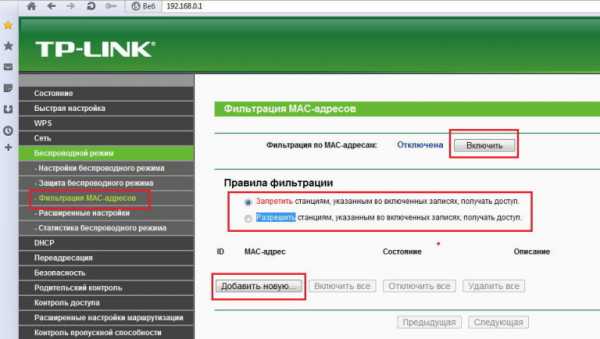
Вот все основные способы, как выключить Вай-Фай на роутере Ростелеком; мы надеемся, что наша статья помогла вам решить все возникшие проблемы и у вас всё получилось, но, если вопросы ещё остались – вы в любой момент можете задать их нам, используя форму для комментариев.
rostelekomlk.ru
- Sql server для server 2018 r2

- Настройка iis ftp
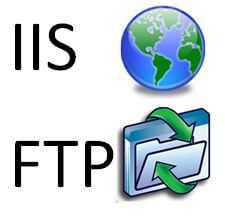
- Как подарить вип статус в одноклассниках

- Виндовс 10 жрет трафик что делать
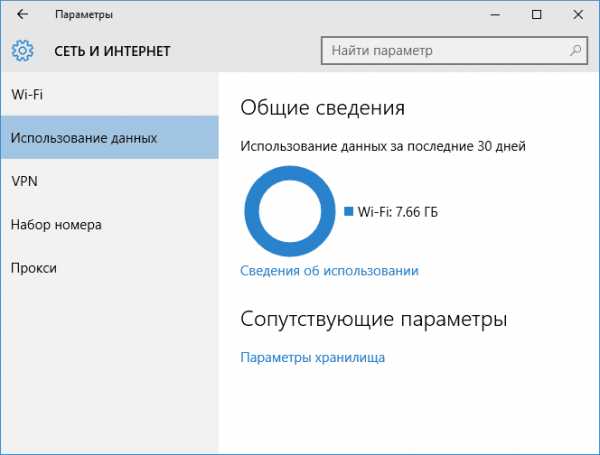
- Ccleaner инструкция для чайников

- Запустить файл из командной строки windows

- Пароли для майл ру примеры

- Какие есть программы компьютерные

- Radius server windows 2018 r2 настройка
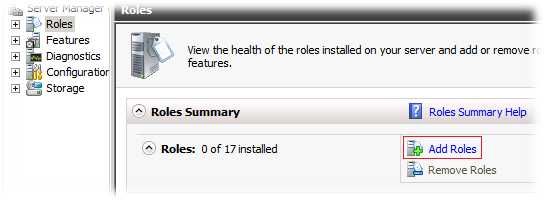
- Постирала карточку пластиковую в машинке

- Как включить сценарии javascript